XMG Support
Schenker Notebooks Support
- Registriert
- Apr. 2009
- Beiträge
- 3.360
Hallo zusammen!
die XMG PRO-Serie in der E23-Generation wurde im Februar diesen Jahres erstmals vorgestellt. Dieser Sammelthread soll tiefere, technische Details erläutern und Platz für euer Feedback und eure Fragen bieten.

Inhaltsverzeichnis:
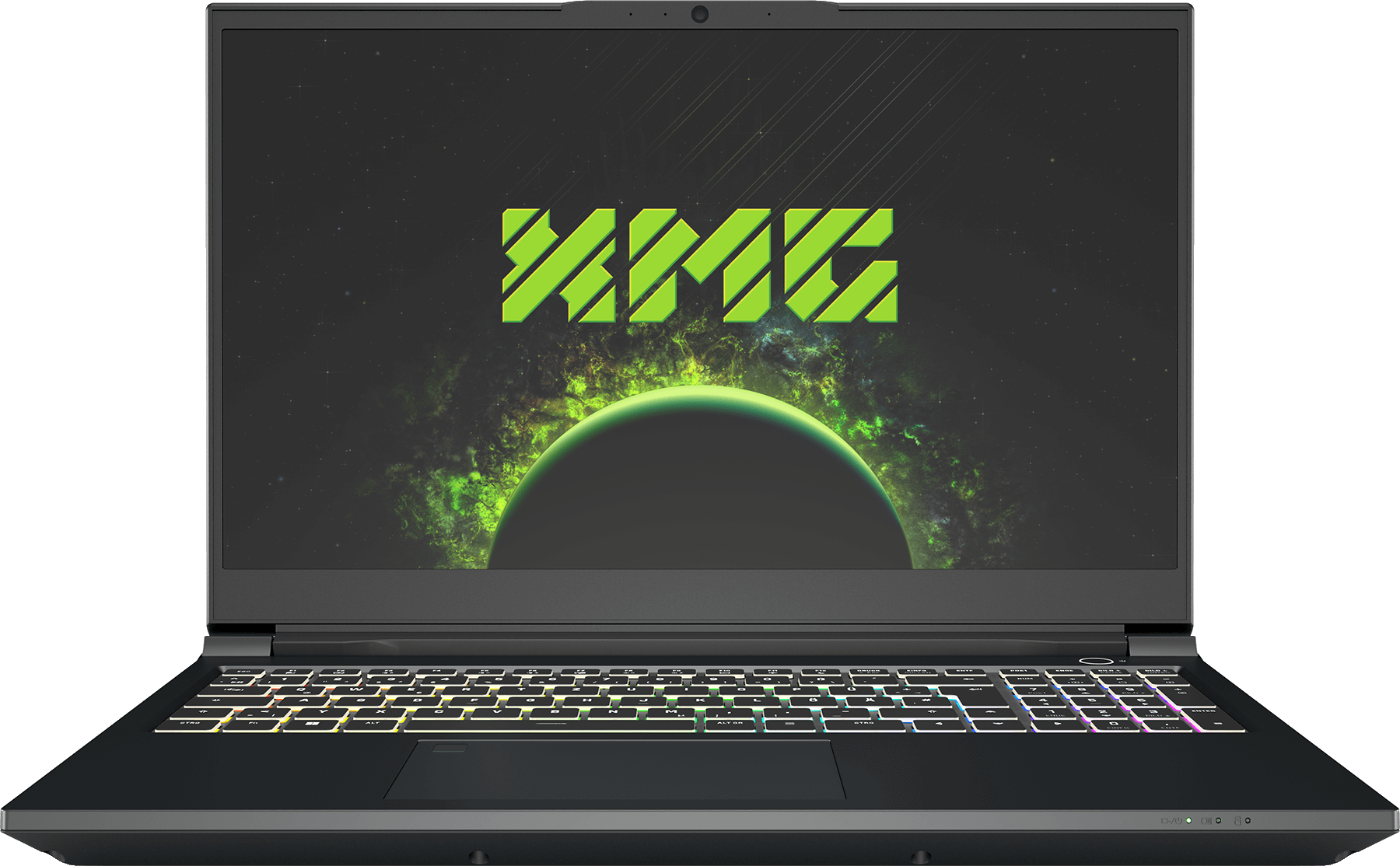




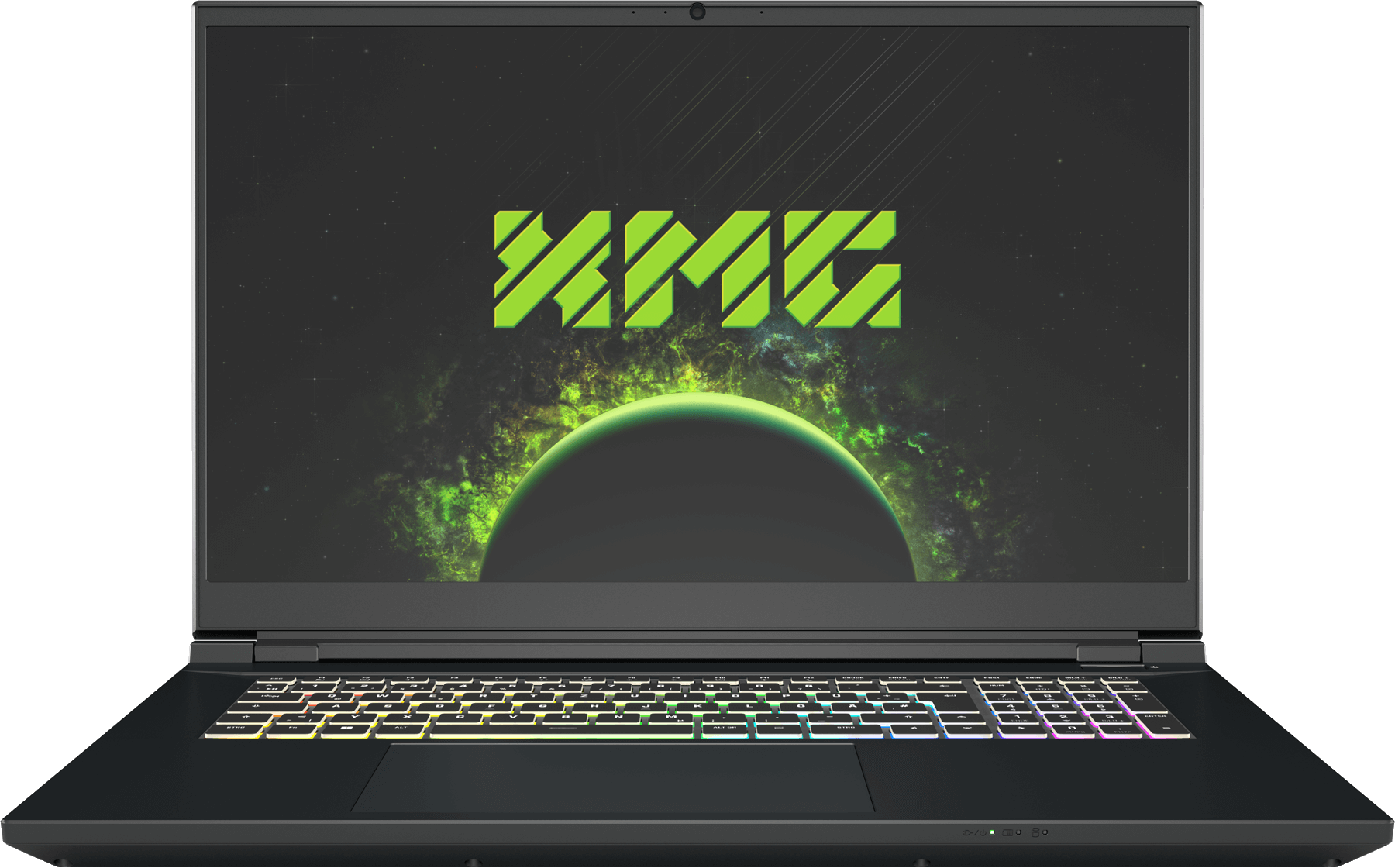


Weitere Bilder befinden sich auf den Produktseiten.
Die folgende Tabelle zeigt eine vollständige Übersicht:
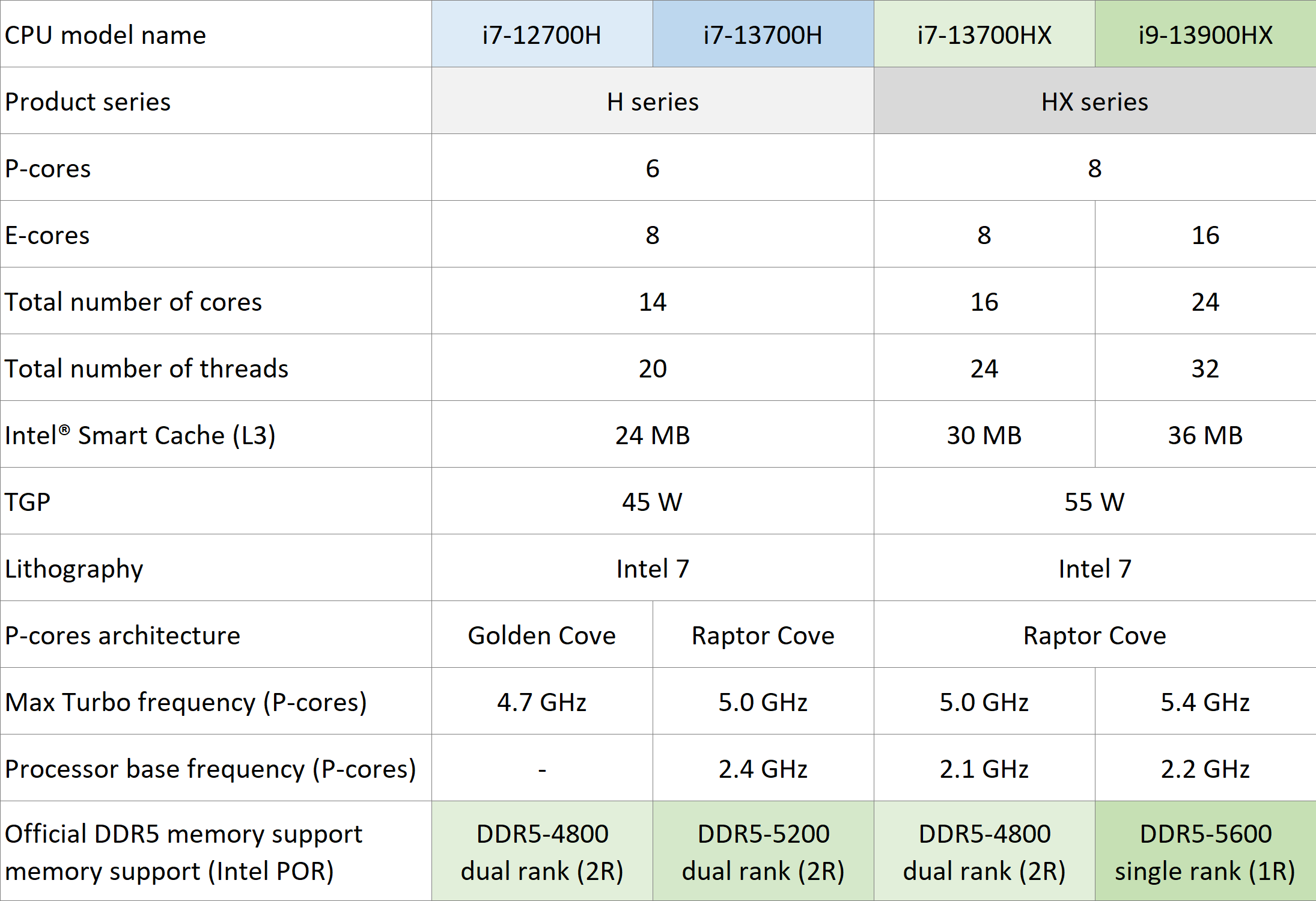
Diese Unterschiede bei den Spezifikationen und der Leistung sind viel größer als die, die der Markt bei früheren Core i9 Laptop-Generationen gesehen hat. Bisher war der Core i9 in Intels H-Serie derselbe Chip wie der Core i7, nur mit etwas besserem Binning und daher etwas höheren maximalen Taktraten. In der HX-Reihe sorgt der Unterschied im Silizium in Kombination mit den leistungsstarken Kühlsystemen von XMG NEO, PRO, FOCUS und ULTRA für eine deutliche Leistungssteigerung, ähnlich wie bei den Unterschieden zwischen vielen Desktop-CPUs von Intel. Tatsächlich ist die "HX"-Serie direkt von den Desktop-CPUs und -Chipsätzen abgeleitet. In Intel-internen Dokumenten wird HX als "SBGA"-Plattform bezeichnet - im Wesentlichen die "S"-Plattform (Desktop) auf einem BGA-Sockel.
Weitere Informationen zu diesem Thema findet ihr in diesem Artikel:
Dieser Artikel enthält einen Link zu dieser Tabelle:
Diese Tabelle zeigt euch genau, welche DDR5-Speichermodule in XMG PRO (E23) höhere Geschwindigkeiten als DDR5-4800 erreichen können.
Dieser Hinweis ist nur für Benutzer relevant, die ihren eigenen Arbeitsspeicher aufrüsten wollen.
Wenn man XMG PRO bei bestware oder einem unserer Einzelhandelspartner kauft, wird das System natürlich bereits mit den richtigen RAM-Modulen aus einer Liste von validierten SKUs ausgeliefert, sodass man genau die RAM-Geschwindigkeit erhält, die im Konfigurator oder auf der Produktseite angegeben ist.
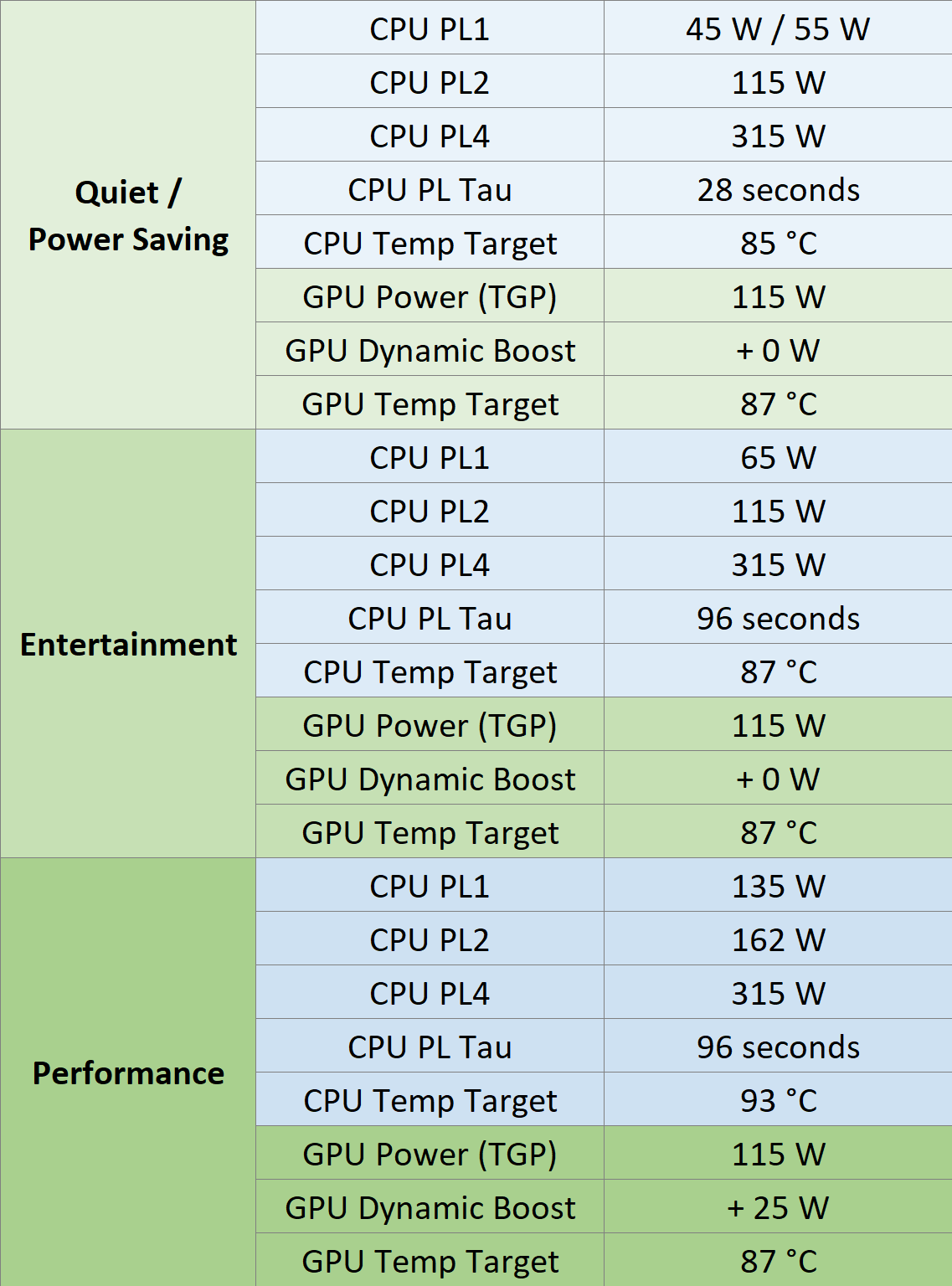
Es gibt erhebliche Unterschiede im Lüftergeräusch zwischen Entertainment und Performance, obwohl die Leistungsunterschiede nur relativ gering sind.
Die folgende Tabelle zeigt die maximalen Lüfterdrehzahlen in typischen Szenarien.
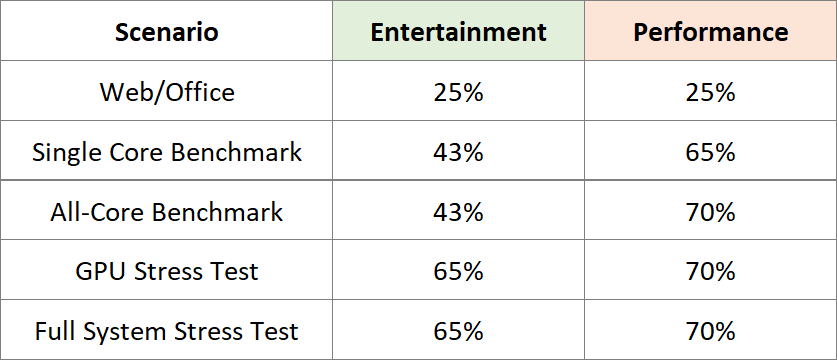
Wie man sieht, erreicht die automatische Lüfterdrehzahl im Performance-Modus ihren Höhepunkt bei 70 %, da die Kühlung bei 100 % nicht mehr wesentlich verbessert wird. Man kann jedoch mit dem Hotkey Fn+1 (nicht F1) manuell auf 100% hochschalten.



(Volle Auflösung)
Beide Bilder zeigen die Kühlkörper für jede Generation im Maximalausbau. (XMG PRO E22 hatte auch ein weniger leistungsfähiges Wärmemodul für RTX 3060; hier nicht abgebildet.)
In unseren eigenen Tests mit dem XMG PRO 15 und H.264-Videowiedergabe (1080p, 50 % LCD-Helligkeit, deaktivierte Tastaturbeleuchtung) haben wir eine durchschnittliche Entladungsrate von 13,4 Watt festgestellt. Das ergibt eine Akkulaufzeit von etwa 5,5 Stunden bei der Videowiedergabe. Beim XMG PRO 17 mit dem größeren Bildschirm, insbesondere mit dem 4K-Bildschirm, könnte der Wert etwas niedriger liegen.
Wenn euer Stromverbrauch im Leerlauf (Battery Discharge Rate) viel höher als dieser Wert ist, überprüfe bitte, ob du Hintergrundprozesse laufen hast und ob die NVIDIA GPU im Ruhezustand ist. Das Deaktivieren des NVIDIA-Grafikprozessors im Gerätemanager ist nicht ausreichend und sogar kontraproduktiv. Um die NVIDIA-GPU für die Tests zur Akkulaufzeit auszuschließen, stelle den "Display Mode" im BIOS-Setup (F2) auf "iGPU-only".
Der Vorteil dieses Modus ist, dass du keine Angst vor Programmen haben musst, die eure dGPU in Beschlag nehmen. Standardmäßig tut dies zum Beispiel der Epic Games Launcher, auch wenn dieser nur im Systray sitzt.
Verwandte FAQ:
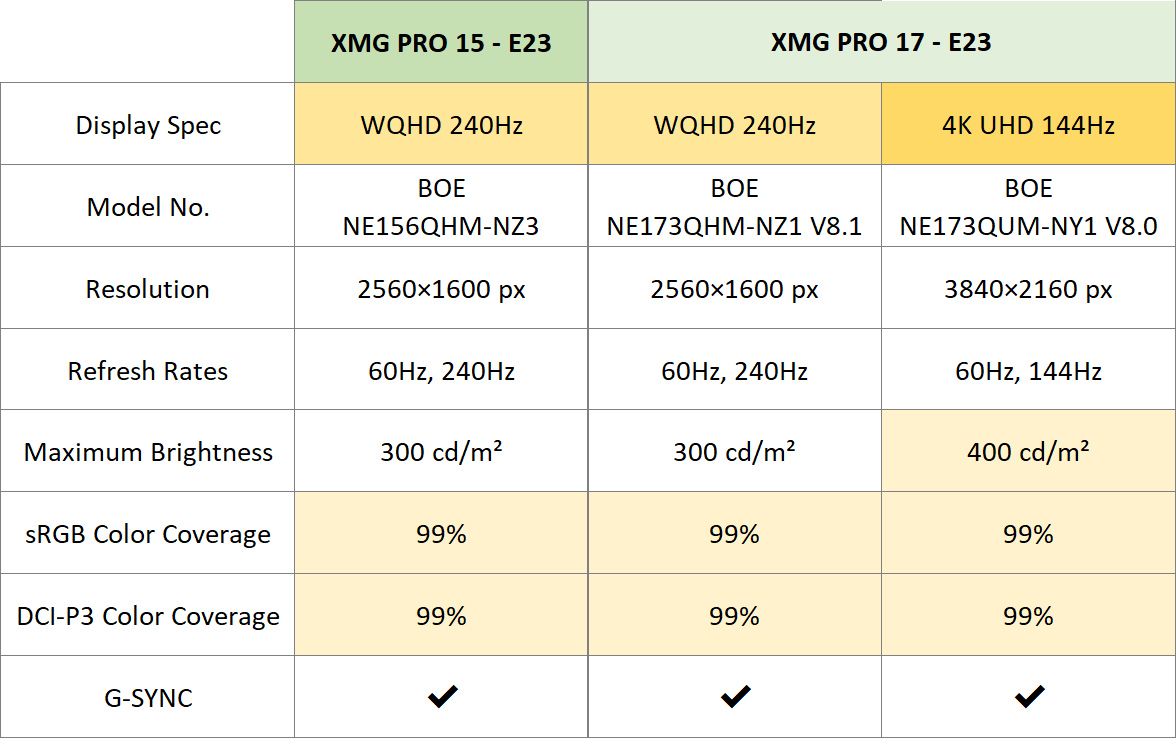
Bitte beachte die folgenden Merkmale im Layout der XMG PRO-Serie:
Kompatible Netzteile sind in dieser Tabelle aufgelistet:
Nachdem du die Tabelle geöffnet hast, klicke oben auf den Reiter "4-pin rectangular plug" um die entsprechende Liste zu finden.
Die Implementierung von USB-C Power Delivery ist relativ einfach gehalten, da das Mainboard ursprünglich nicht für diese Funktion entwickelt wurde. Wir empfehlen die Verwendung eines 100-W-USB-C-Ladegeräts, auch wenn dessen Leistungspotenzial möglicherweise nicht voll ausgeschöpft wird. Die Akkuladung ist relativ langsam, die CPU-Leistung ist begrenzt, aber durchaus brauchbar. Die NVIDIA-GPU wird unter USB-C-Stromzufuhr sehr stark beschnitten und sollte möglichst im Schlaf gehalten werden.
Bei Verwendung des Laptops zusammen mit einer Dockingstation empfehlen wir, das Originalnetzteil, das mit dem Laptop geliefert wird, zusätzlich zur Dockingstation anzuschließen.
Bitte beachtet die folgenden FAQ-Artikel zu diesem Thema:
BIOS-Hotkeys:
In HWiNFO64 (im Original auf Englisch) wird dieser Wert einfach "GPU Temperature" genannt.
NVIDIAs Höchstwert für diesen Wert lag bei 87°C. Sobald dieser Wert erreicht wird, beginnt die GPU, ihren Stromverbrauch zu senken.
Seit der RTX 40-Serie zeigt das Control Center in XMG FOCUS (E23) und XMG PRO (E23) einen anderen Wert an. Dieser neue Wert ist ähnlich (aber nicht identisch) mit dem, was HWiNFO64 den "GPU Temperature Hotspot" nennt. Dabei handelt es sich also um eine Art GPU-Hotspot-Wert, welcher von NVIDIA über SMBus zur Steuerung der Firmware bereitgestellt wird. Hotspot bedeutet: der heißeste Punkt auf dem GPU-Chip. Wir wissen jedoch nicht genau, wie NVIDIA diesen Wert berechnet, aber er wird für die GPU-Lüftersteuerung in der EC-Firmware verwendet und deshalb auch vom Control Center angezeigt.
Der GPU-Temperaturwert im Control Center wird deshalb immer höher sein als "GPU Temperature" in HWiNFO64, weil ein Hot Spot-Wert naturgemäß immer höher ist als der Durchschnitt. Beispiel: Wenn HWiNFO64 eine GPU-Temperatur von 75°C anzeigt, kann es sein, dass das Control Center bereits 80°C anzeigt. Das ist somit also normal und kein Grund zur Sorge.
Falls ihr uns für einen Support-Fall eure GPU-Temperaturen mitteilen möchtet, empfehlen wir euch, den "GPU Temperature"-Wert aus HWiNFO64 zu verwenden, da dieser Wert besser mit den Systemen anderer Generationen und Hersteller verglichen werden kann. Der Wert für die GPU-Temperatur im Control Center kann ignoriert werden, da er nur für die interne Steuerung der Firmware verwendet wird.
Zugehöriger FAQ-Artikel:
Ein Service-Manual steht im Download-Portal zur Verfügung:
Wenn beide mit den gleichen Komponenten und dem gleichen Garantiepaket konfiguriert werden, sind die Preise für XMG PRO und SCHENKER KEY auf bestware identisch.
Ausnahme: SCHENKER KEY 17 Pro ist ein anderes, einzigartiges Modell mit ein paar wesentlichen Unterschieden im Vergleich zu XMG PRO 17 und SCHENKER KEY 17. Nur das SCHENKER KEY 17 Pro ist in der Lage, die leistungsstärksten Grafikkarten von NVIDIA, die RTX 4080 und 4090, zu beherbergen - aber das hat auch einen höheren Preis.
VG,
Tom
die XMG PRO-Serie in der E23-Generation wurde im Februar diesen Jahres erstmals vorgestellt. Dieser Sammelthread soll tiefere, technische Details erläutern und Platz für euer Feedback und eure Fragen bieten.
XMG PRO - Unchain yourself
Inhaltsverzeichnis:
- Presseberichte
- Highlights & Features
- Bildübersichten
- Die zahlreichen Vorteile des Intel Core i9-13900HX
- DDR5-Unterstützung und Geschwindigkeit
- Performance-Profile
- Lüfter-Kurven
- Internes Layout und Kühlsystem
- Akkulaufzeit
- "iGPU-only"-Modus per BIOS-Schalter
- LCD-Panel-Vergleich
- Tastatur-Layout
- 4-poliger, rechteckiger Netzstecker (ACES 56911)
- Power Delivery über USB-C
- Weitere BIOS-Einstellungen
- Anmerkung zur GPU-Leistung der NVIDIA RTX 40-Serie
- GPU-Temperatur in Control Center vs. HWiNFO64
- Assemblieren & Aufrüsten
- Pressetests
- Produkt-Seiten
- XMG PRO ist SCHENKER KEY
- Konfigurieren & Kaufen
- Euer Feedback
Presseberichte
- XMG refreshes PRO and FOCUS laptop lineups with Intel i9-13900HX CPUs and up to an RTX 4070 dGPU [Notebookcheck]
- XMG PRO and FOCUS i9-13900HX and RTX 4070 laptops unveiled [Geeky Gadgets]
- XMG PRO and FOCUS come in five versions in 2023 [Basic Tutorials]
- XMG PRO und FOCUS: Fünf neue Laptops mit i9-13900HX und RTX 4070 in zwei unterschiedlichen Ausstattungsklassen [Hardwareinside]
Highlights & Features
Die folgende Liste hebt die herausragendsten Eigenschaften dieser Modellserie hervor:- Robustes Aluminium-Gehäuse (Display-Deckel und Gehäuseboden aus Metall)
- Ausstattung mit Intel Core i9-13900HX und NVIDIA-Grafikkarten bis zur GeForce RTX 4070
- MUX-Schalter und NVIDIA Advanced Optimus
- Anschlussmöglichkeit für bis zu 4 dedizierte, externe Monitore (ohne Dock oder Splitter)
- Thunderbolt 4, USB-C 3.2, zwei USB-A 3.2 Steckplätze, 2,5 Gigabit LAN, Wi-Fi 6E, microSD-Kartenleser
- Maximale Grafikleistung von bis zu 140 Watt (115 Watt TGP plus 25 Watt Dynamic Boost 2.0)
- Verbessertes Kühlsystem mit fünf 6-mm- und einer 8-mm-Heatpipe, 25 % höheres Kühlpotenzial als beim Vorgängermodell, 50 % größere Heatsink-Oberfläche dank ultradünnem Lamellendesign (d. h. höhere Anzahl von Lamellen)
- DDR5 RAM mit bis zu 5600 MHz
- Zwei M.2 SSD-Steckplätze mit PCI Express 4.0-Anschluss
- Alle LCD-Panels mit G-SYNC-Unterstützung und 99% sRGB und 99% DCI-P3
- 4K/144Hz Display-Upgrade-Option im XMG PRO 17 mit 400 cd/m²-Helligkeit
- HDMI 2.1, Mini DisplayPort 1.4 und USB-C/DP, alle drei direkt mit der NVIDIA GPU verbunden
- DisplayPort per Thunderbolt 4 stromsparend verbunden mit der Intel iGPU
- Full HD-Webcam mit "Temporal Noise Reduction"
- Kompatibel mit allen aktuellen VR-Headsets, einschließlich High-End-Headsets, die zwei DisplayPort-Anschlüsse benötigen
- Große 80-Wh-Akkus
- Vollformatige, beleuchtete Tastaturen mit eigenem Ziffernblock und großen Pfeiltasten
Bildübersicht: XMG PRO 15
Bilderübersicht: XMG PRO 17
Weitere Bilder befinden sich auf den Produktseiten.
Die zahlreichen Vorteile des Intel Core i9-13900HX
Wir haben uns in allen verfügbaren Varianten des XMG NEO (E23) für Intels Core i9-13900HX entschieden, da er folgende Vorteile bietet:- Doppelte Anzahl an E-Cores im Vergleich zum i7-13700HX
- 20 % mehr L3-Cache im Vergleich zum i7-13700HX
- Offizieller Support von DDR5-5600, während der i7-13700HX nur DDR5-4800 unterstützt
Die folgende Tabelle zeigt eine vollständige Übersicht:
Diese Unterschiede bei den Spezifikationen und der Leistung sind viel größer als die, die der Markt bei früheren Core i9 Laptop-Generationen gesehen hat. Bisher war der Core i9 in Intels H-Serie derselbe Chip wie der Core i7, nur mit etwas besserem Binning und daher etwas höheren maximalen Taktraten. In der HX-Reihe sorgt der Unterschied im Silizium in Kombination mit den leistungsstarken Kühlsystemen von XMG NEO, PRO, FOCUS und ULTRA für eine deutliche Leistungssteigerung, ähnlich wie bei den Unterschieden zwischen vielen Desktop-CPUs von Intel. Tatsächlich ist die "HX"-Serie direkt von den Desktop-CPUs und -Chipsätzen abgeleitet. In Intel-internen Dokumenten wird HX als "SBGA"-Plattform bezeichnet - im Wesentlichen die "S"-Plattform (Desktop) auf einem BGA-Sockel.
DDR5-Unterstützung und Geschwindigkeit
Die Geschwindigkeit von DDR5-Speicher unterscheidet sich zwischen Single Rank- und Dual Rank-Modulen. Speicherkapazitäten von 64 GB (2x 32 GB) sind derzeit nur in Dual Rank-Modulen verfügbar. Diese werden nur mit der Geschwindigkeit DDR5-5200 auf dem Intel Core i9-13900HX unterstützt. Außerdem kann XMG PRO nur solche Module mit höheren Geschwindigkeiten als DDR5-4800 betreiben, welche vom Plattformanbieter validiert wurden.Weitere Informationen zu diesem Thema findet ihr in diesem Artikel:
Dieser Artikel enthält einen Link zu dieser Tabelle:
Diese Tabelle zeigt euch genau, welche DDR5-Speichermodule in XMG PRO (E23) höhere Geschwindigkeiten als DDR5-4800 erreichen können.
Dieser Hinweis ist nur für Benutzer relevant, die ihren eigenen Arbeitsspeicher aufrüsten wollen.
Wenn man XMG PRO bei bestware oder einem unserer Einzelhandelspartner kauft, wird das System natürlich bereits mit den richtigen RAM-Modulen aus einer Liste von validierten SKUs ausgeliefert, sodass man genau die RAM-Geschwindigkeit erhält, die im Konfigurator oder auf der Produktseite angegeben ist.
Performance-Profile
Wir empfehlen, für den täglichen Gebrauch das Profil "Entertainment" (Unterhaltungsmodus) zu verwenden.Es gibt erhebliche Unterschiede im Lüftergeräusch zwischen Entertainment und Performance, obwohl die Leistungsunterschiede nur relativ gering sind.
Lüfter-Kurven
Unsere Lüfterkurven bemühen sich, ein ausgewogenes Verhältnis zwischen Leistung und Lüftergeräusch zu finden. Dies gilt insbesondere für die reine CPU-Last, bei der eine zusätzliche Lüfterdrehzahl aufgrund der kleinen Kontaktfläche zwischen dem CPU-Die und den Heatpipes nicht viel mehr CPU-Kühlung bringt.Die folgende Tabelle zeigt die maximalen Lüfterdrehzahlen in typischen Szenarien.
Wie man sieht, erreicht die automatische Lüfterdrehzahl im Performance-Modus ihren Höhepunkt bei 70 %, da die Kühlung bei 100 % nicht mehr wesentlich verbessert wird. Man kann jedoch mit dem Hotkey Fn+1 (nicht F1) manuell auf 100% hochschalten.
Internes Layout und Kühlsystem
XMG PRO 15
XMG PRO 17
Vergleich
Im Vergleich zur Generation 2022 hat XMG PRO (E23):- Größere Lüftermodule
- Kürzere (und damit schnellere) Heatpipes zwischen GPU und Lüftern
- 50% mehr Kühlkörperfläche mit ultradünnen Rippen
- 25% höhere Leistungsabgabe insgesamt
Vergleichsanimation am Beispiel des XMG PRO 17 (E23):
(Volle Auflösung)
Beide Bilder zeigen die Kühlkörper für jede Generation im Maximalausbau. (XMG PRO E22 hatte auch ein weniger leistungsfähiges Wärmemodul für RTX 3060; hier nicht abgebildet.)
Akkulaufzeit
Dank NVIDIA Advanced Optimus sollte die NVIDIA-GPU während der Akkulaufzeittests automatisch schlafen.In unseren eigenen Tests mit dem XMG PRO 15 und H.264-Videowiedergabe (1080p, 50 % LCD-Helligkeit, deaktivierte Tastaturbeleuchtung) haben wir eine durchschnittliche Entladungsrate von 13,4 Watt festgestellt. Das ergibt eine Akkulaufzeit von etwa 5,5 Stunden bei der Videowiedergabe. Beim XMG PRO 17 mit dem größeren Bildschirm, insbesondere mit dem 4K-Bildschirm, könnte der Wert etwas niedriger liegen.
Wenn euer Stromverbrauch im Leerlauf (Battery Discharge Rate) viel höher als dieser Wert ist, überprüfe bitte, ob du Hintergrundprozesse laufen hast und ob die NVIDIA GPU im Ruhezustand ist. Das Deaktivieren des NVIDIA-Grafikprozessors im Gerätemanager ist nicht ausreichend und sogar kontraproduktiv. Um die NVIDIA-GPU für die Tests zur Akkulaufzeit auszuschließen, stelle den "Display Mode" im BIOS-Setup (F2) auf "iGPU-only".
"iGPU-only"-Modus über BIOS-Setup
Es gibt eine echte "iGPU-only"-Einstellung im BIOS-Setup (F2). Diese Funktion ist hardwarebasiert und erfordert daher einen Neustart. Sie schaltet die Stromversorgung der NVIDIA-GPU komplett ab und lässt die NVIDIA-GPU in Windows verschwinden. Das Ergebnis ist identisch mit einer gut verwalteten NVIDIA Optimus Arbeitsumgebung, in der der NVIDIA-Grafikprozessor während der Web-/Büronutzung schlafen würde.Der Vorteil dieses Modus ist, dass du keine Angst vor Programmen haben musst, die eure dGPU in Beschlag nehmen. Standardmäßig tut dies zum Beispiel der Epic Games Launcher, auch wenn dieser nur im Systray sitzt.
Verwandte FAQ:
- Wie kann ich einstellen, ob ein Programm oder Spiel auf der iGPU bzw. dGPU ausgeführt werden soll?
- Wie kann ich verhindern, dass bestimmte Software automatisch mit Windows startet?
- Probleme mit Akkulaufzeit, Idle-Stromverbrauch bzw. relativ hoher Lüfterlautstärke trotz geringer Last
Vergleich der LCD-Panels
Die XMG PRO-Serie (E23) ist mit 3 verschiedenen LCD-Panels erhältlich. Highlights:- Alle Panels bieten eine 60 Hz Fallback-Option.
- Alle Panels unterstützen G-SYNC und NVIDIA Advanced Optimus.
- Alle Panels haben eine DCI-P3 Farbabdeckung von 99%.
- Das 17,3" Ultra-HD 4K/144Hz-Panel hat eine maximale Helligkeit von 400 cd/m².
Vergleichstabelle:
Tastatur-Layout
XMG- und SCHENKER-Laptops sind mit über 25 Tastatursprachen erhältlich.Bitte beachte die folgenden Merkmale im Layout der XMG PRO-Serie:
- Vollwertiger Ziffernblock: Entspricht genau dem Layout einer Standard-Desktop-Tastatur.
- Lücke zwischen Ziffernblock und Alphabetischen Tasten: Die Lücke hilft dabei, Tasten wie Backspace und Enter schneller zu treffen, wenn man blind tippt, weil sich die Lücke "erfühlen" lässt und man nicht versehentlich in den Nummernblockbereich gerät.
- Pfeiltasten in voller Größe: Die Pfeiltasten (↑↓←→) haben die gleiche Größe wie die Buchstabentasten.
- Dedizierte Navigationstasten: Bild↑, Bild↓, Pos1, Ende - jede Funktion hat eine eigene Taste, ohne dass ein Fn-Modifikator benötigt wird.
4-poliger, rechteckiger Netzstecker (ACES 56911)
XMG FOCUS und XMG PRO (2023) verwenden den 4-poligen rechteckigen Netzstecker, der bereits im XMG ULTRA (2020) eingeführt wurde. Spezifikationen und eine Begründung für diesen Netzstecker findet ihr in dem kürzlich aktualisierten FAQ-Artikel:Kompatible Netzteile sind in dieser Tabelle aufgelistet:
Nachdem du die Tabelle geöffnet hast, klicke oben auf den Reiter "4-pin rectangular plug" um die entsprechende Liste zu finden.
USB-C Power Delivery im XMG PRO (E23)
Die Generation 2023 ist das erste XMG PRO, das über USB-C aufgeladen werden kann. Power Delivery wird über den Thunderbolt 4-Anschluss implementiert, welcher der hinterste der rechtsseitigen Anschlüsse am Gehäuse ist. Der zweite USB-C-Anschluss nimmt keine Stromzufuhr an.Die Implementierung von USB-C Power Delivery ist relativ einfach gehalten, da das Mainboard ursprünglich nicht für diese Funktion entwickelt wurde. Wir empfehlen die Verwendung eines 100-W-USB-C-Ladegeräts, auch wenn dessen Leistungspotenzial möglicherweise nicht voll ausgeschöpft wird. Die Akkuladung ist relativ langsam, die CPU-Leistung ist begrenzt, aber durchaus brauchbar. Die NVIDIA-GPU wird unter USB-C-Stromzufuhr sehr stark beschnitten und sollte möglichst im Schlaf gehalten werden.
Bei Verwendung des Laptops zusammen mit einer Dockingstation empfehlen wir, das Originalnetzteil, das mit dem Laptop geliefert wird, zusätzlich zur Dockingstation anzuschließen.
Bitte beachtet die folgenden FAQ-Artikel zu diesem Thema:
- Welche XMG- und SCHENKER-Laptops kann ich über USB-C bzw. Thunderbolt aufladen?
- Welche Einschränkungen gibt es bzgl. der Leistungsfähigkeit von Laptops in Verbindung mit USB-C-Netzteilen?
- Welche Docking Stations werden für XMG-Laptops empfohlen?
Weitere BIOS-Einstellungen
Bitte beachte die folgenden nützlichen Einstellungen im BIOS-Setup:- Display Mode: Hier kannst man zwischen "Nur iGPU", "Nur dGPU" und "NVIDIA Advanced Optimus" umschalten.
- FlexiCharger zur manuellen Steuerung der Akkukapazität
- Aktivierung und Deaktivierung diverser Intel-Features
- Optionen zum Deaktivieren von M.2-Ports, Webcam, Audio, WLAN und Bluetooth
- VMD-Controller für RAID-Verbund
- Optionen für SSD-Sicherheitsmerkmale
BIOS-Hotkeys:
- F2 = BIOS-Setup aufrufen
- F7 = Bootmedium auswählen
- Fn+1 (nicht F1) = Lüfter auf 100% stellen
- Fn+3 (nicht F3) = Performance-Profil wechseln
Anmerkung zur GPU-Leistung der NVIDIA RTX 40-Serie
Die Laptop-GPUs der RTX 40-Serie können ihre maximale GPU-Leistungsaufnahme (140 W für RTX 4050/4060/4070) im XMG PRO während synthetischer Stresstests (z.B. FurMark) voll ausreizen. Jedoch hängt die tatsächliche Leistungsaufnahme (GPU Power) gemäß den NVIDIA-Spezifikationen davon ab, welche Art von Arbeitslast anliegt. Die Leistungsaufnahme kann deshalb mitunter deutlich unterhalb der angegebenen TGP- und Dynamic-Boost-Leistungswerte liegen und ist von NVIDIA vorgegeben.GPU-Temperatur in Control Center vs. HWiNFO64
NVIDIAs GPU-Temperaturmessungen basieren seit jeher auf dem so genannten "GPU Die Average". Das ist ein Wert, den NVIDIA Software wie HWiNFO64 zur Verfügung stellt. Er berechnet dem Vernehmen nach den Durchschnittswert aller Temperatursensoren, die sich auf dem GPU-Die befinden. Dieser Wert war schon immer der wichtigste Maßstab, wenn es um die thermische Drosselung von GPUs geht.In HWiNFO64 (im Original auf Englisch) wird dieser Wert einfach "GPU Temperature" genannt.
NVIDIAs Höchstwert für diesen Wert lag bei 87°C. Sobald dieser Wert erreicht wird, beginnt die GPU, ihren Stromverbrauch zu senken.
Seit der RTX 40-Serie zeigt das Control Center in XMG FOCUS (E23) und XMG PRO (E23) einen anderen Wert an. Dieser neue Wert ist ähnlich (aber nicht identisch) mit dem, was HWiNFO64 den "GPU Temperature Hotspot" nennt. Dabei handelt es sich also um eine Art GPU-Hotspot-Wert, welcher von NVIDIA über SMBus zur Steuerung der Firmware bereitgestellt wird. Hotspot bedeutet: der heißeste Punkt auf dem GPU-Chip. Wir wissen jedoch nicht genau, wie NVIDIA diesen Wert berechnet, aber er wird für die GPU-Lüftersteuerung in der EC-Firmware verwendet und deshalb auch vom Control Center angezeigt.
Der GPU-Temperaturwert im Control Center wird deshalb immer höher sein als "GPU Temperature" in HWiNFO64, weil ein Hot Spot-Wert naturgemäß immer höher ist als der Durchschnitt. Beispiel: Wenn HWiNFO64 eine GPU-Temperatur von 75°C anzeigt, kann es sein, dass das Control Center bereits 80°C anzeigt. Das ist somit also normal und kein Grund zur Sorge.
Falls ihr uns für einen Support-Fall eure GPU-Temperaturen mitteilen möchtet, empfehlen wir euch, den "GPU Temperature"-Wert aus HWiNFO64 zu verwenden, da dieser Wert besser mit den Systemen anderer Generationen und Hersteller verglichen werden kann. Der Wert für die GPU-Temperatur im Control Center kann ignoriert werden, da er nur für die interne Steuerung der Firmware verwendet wird.
Zugehöriger FAQ-Artikel:
Aufschrauben & Aufrüsten
Das Aufrüsten von SSD und RAM und die Reinigung des Kühlsystems sind einfach. Entferne alle unteren Gehäuseschrauben, um den Laptop zu öffnen. Zugehörige FAQ-Artikel:Ein Service-Manual steht im Download-Portal zur Verfügung:
Pressetests
- XMG PRO 15 E23 (PD50SND-G) Gaming-Laptop im Test: Ein Hoch auf die Work-Play-Balance [Notebookcheck]
- RTX 4060 Laptop vs RTX 4070 Laptop - XMG PRO 15 Review [TechTeamGB]
- XMG PRO 15 (Quick Look) - Game Without Limits [Gamereactor]
Produktseiten
Weitere Bilder, Produktbeschreibungen und das vollständige technische Datenblatt findet ihr auf unserer Website:- XMG PRO 15 auf xmg.gg
- XMG PRO 17 auf xmg.gg
XMG PRO ist SCHENKER KEY
XMG PRO ist auch unter der Marke SCHENKER KEY erhältlich. SCHENKER KEY ist für unsere B2B-Kunden gedacht. XMG PRO (E23) und SCHENKER KEY (E23) sind genau das gleiche Produkt und bieten die gleiche Hardware, Firmware und den gleichen Support. Der einzige Unterschied ist, dass SCHENKER KEY bereits ab Werk eine 3-jährige Garantie hat, während XMG PRO mit 2 Jahren beginnt, aber auf 3 Jahre aufgerüstet werden kann. Zugehöriger FAQ-Artikel: Welche Art von Garantie erhalte ich auf Laptops von XMG?Wenn beide mit den gleichen Komponenten und dem gleichen Garantiepaket konfiguriert werden, sind die Preise für XMG PRO und SCHENKER KEY auf bestware identisch.
Ausnahme: SCHENKER KEY 17 Pro ist ein anderes, einzigartiges Modell mit ein paar wesentlichen Unterschieden im Vergleich zu XMG PRO 17 und SCHENKER KEY 17. Nur das SCHENKER KEY 17 Pro ist in der Lage, die leistungsstärksten Grafikkarten von NVIDIA, die RTX 4080 und 4090, zu beherbergen - aber das hat auch einen höheren Preis.
Konfigurieren & Kaufen
Selbst zusammengestellt: XMG PRO kann auf bestware.com frei konfiguriert werden:- XMG PRO 15 auf bestware
- XMG PRO 17 auf bestware
- SCHENKER KEY 15 auf bestware
- SCHENKER KEY 17 auf bestware
- XMG PRO auf Geizhals (Preissuchmaschine)
Euer Feedback
Wir bedanken uns für euer Interesse an den Funktionen und Möglichkeiten unserer XMG PRO-Gaming-Laptops und freuen uns auf eure Fragen, Anmerkungen und Kommentare direkt hier im Sammelthread. Aktuelle Besitzer des XMG PRO findet ihr auch im #xmg-pro-Kanal auf unserem Discord-Server. Wir freuen uns auf dein Feedback!VG,
Tom
Zuletzt bearbeitet:
